你是不是也有过这样的烦恼:手机里存了那么多精彩视频,却苦于不知道怎么传到电脑上,好让它们在更大的屏幕上绽放光彩?别急,今天就来手把手教你,如何轻松将手机上的视频传到电脑上,让你的精彩瞬间不再局限于小小的屏幕!
一、有线连接,最直接的方式

首先,我们来说说最直接的方法——有线连接。这种方法简单粗暴,但效果绝对杠杠的!
1. 准备工具:你需要一根USB数据线,如果你的手机和电脑都支持USB Type-C接口,那就更方便了。
2. 连接设备:将USB数据线的一端插入手机,另一端插入电脑的USB接口。
3. 开启文件传输模式:在手机上找到“设置”菜单,进入“存储”或“USB设置”,开启“文件传输”或“USB存储设备”模式。
4. 电脑识别:电脑会自动识别到新连接的设备,弹出窗口提示你选择文件传输方式。
5. 选择视频文件:在电脑上打开文件传输窗口,找到手机中的视频文件夹,选择你想要传输的视频文件。
6. 复制粘贴:选中视频文件,右键点击选择“复制”,然后在电脑的任意位置右键点击选择“粘贴”。
7. 传输完成:等待视频文件传输完成,你就可以在电脑上欣赏你的手机视频了!
二、无线传输,更便捷的选择

如果你不想被线材束缚,无线传输也是一个不错的选择。以下是一些常见的无线传输方法:
1. 使用云服务:很多手机都有云服务功能,比如华为的华为云、小米的云服务、OPPO的云服务等。你只需在手机上登录云服务账号,将视频上传到云端,然后在电脑上登录同一账号,下载视频到电脑即可。
2. 使用第三方应用:市面上有很多第三方应用可以实现手机与电脑之间的无线传输,比如腾讯微传、AirMore等。这些应用通常支持文件传输、图片、视频等多种类型,操作简单方便。
3. 使用蓝牙:如果你的手机和电脑都支持蓝牙,那么使用蓝牙传输也是一个不错的选择。在手机上找到蓝牙设置,开启蓝牙功能,然后在电脑上找到蓝牙设备,选择你的手机,进行配对。配对成功后,你就可以在手机上选择视频文件,发送到电脑上了。
三、注意事项

1. 文件格式:在传输视频之前,最好先了解一下电脑支持的文件格式,避免因为格式不兼容导致无法播放。
2. 文件大小:如果你要传输的视频文件很大,建议使用有线连接,因为无线传输速度可能会受到影响。
3. 隐私保护:在传输视频时,要注意保护个人隐私,避免将敏感信息传输到不安全的设备。
4. 安全软件:在使用第三方应用或云服务时,要注意选择正规、安全的平台,避免下载恶意软件。
将手机上的视频传到电脑上其实并没有那么复杂,只要掌握了正确的方法,你就可以轻松实现这一目标。快来试试吧,让你的手机视频在电脑上大放异彩!